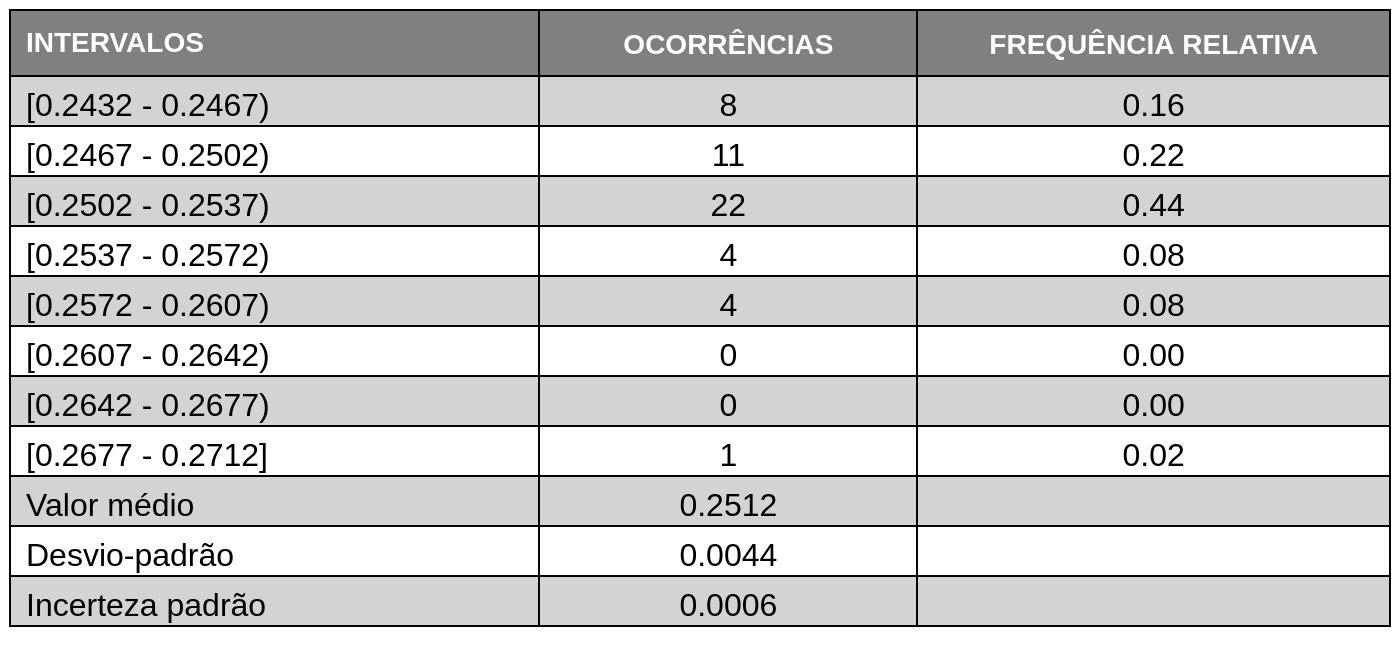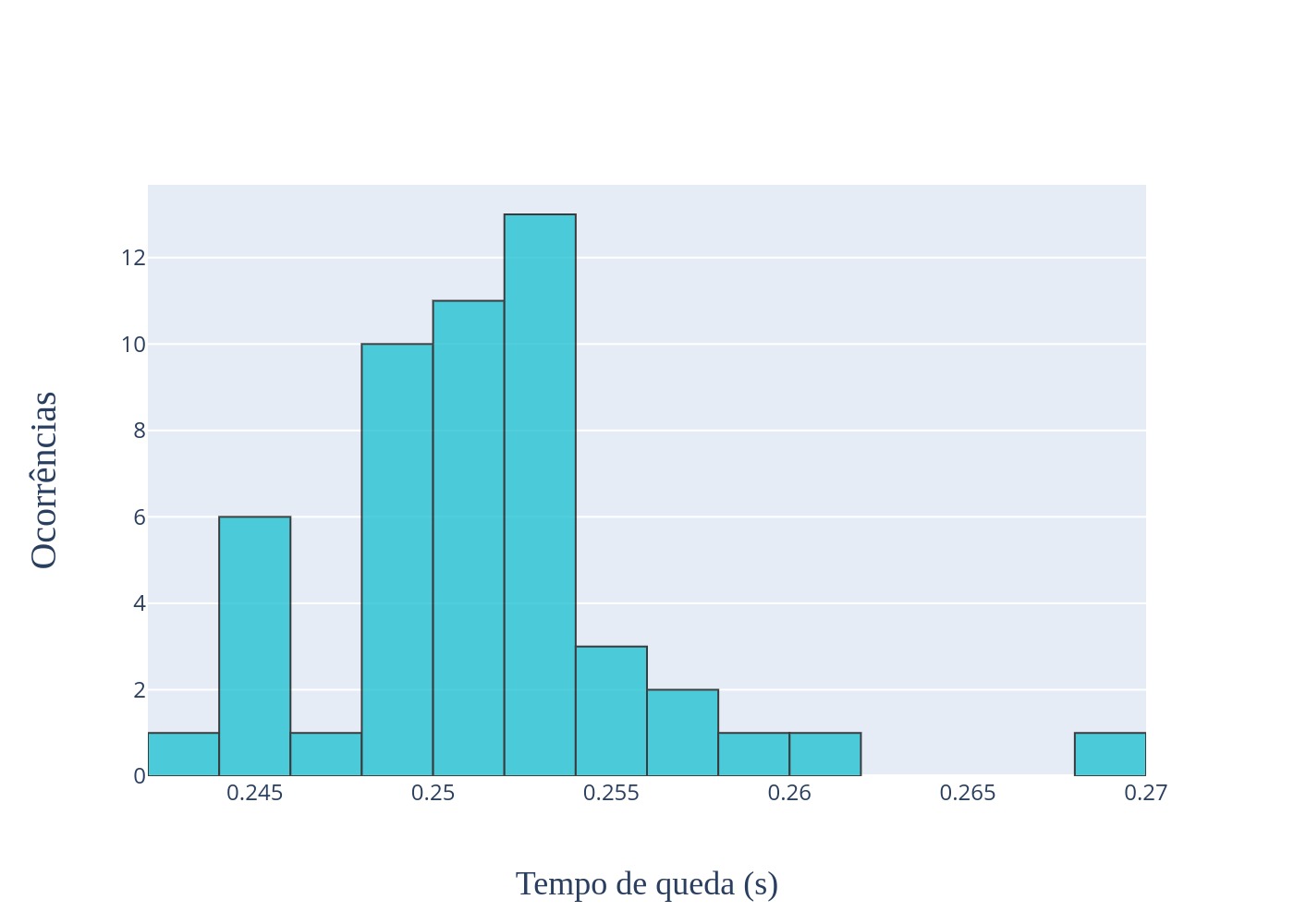Com o offline_data_plotter, você cria automaticamente uma representação gráfica de uma tabela de ocorrências e
de um histograma fornecendo apenas os seus dados experimentais!
Para rodar o offline_data_plotter, você precisará de ter instalado em seu computdador: python3, pip, pandas, plotly e orca.
Não se preocupe, pois basta você seguir os passos abaixo de acordo com seu sistema operacional (S.O.). Note, porém, que esta seção de instalações é voltada apenas para usuários de distribuições do Linux, portanto algumas passagens podem ser diferentes caso você use outro S.O..
Python3: $ sudo apt-get install python3
pip: $ sudo apt-get install python3-pip
plotly: $ pip install plotly
pandas: $ pip install pandas
psutil: $ pip install psutil
- Siga este link e baixe o pacote Miniconda para
python3de acordo com seu S.O. e arquitetura. - Navegue para o diretório onde está o executável do Miniconda e digite a seguinte linha em seu terminal:
Substitua
<executavel_miniconda.sh>pelo nome do executável do Miniconda
$ sudo chmod +x <executavel_miniconda.sh>- Execute o instalador do Miniconda:
./<executavel_miniconda.sh> - Após instalar o Miniconda, feche a janela de seu terminal e abra-a novamente.
- Finalmente, para instalar a A.P.I.
orca, digite a seguinte linha em seu terminal:
$ conda install -c plotly plotly-orcaCaso você encontre erros do tipo No module named ***** found, tente instalar plotly, pandas e psutil
através do comando pip3 install <nome_do_pacote> em vez de pip install <nome_do_pacote>
No lab do IC, python3 e pip já estão instalados, portanto bastar instalar as bibliotecas plotly e orca.
Devemos utilizar a flag --user no final do comando pip, pois não temos permissão de administrador no IC.
plotly: $ python3 -m pip install plotly --user
Para criar a imagem com a tabela, você precisará da api orca. Para instalar essa api, primeiramente
vamos ter que configurar o packet manager npm do IC. Para isso, digite os seguintes comandos em seu terminal:
$ mkdir "${HOME}/.npm-packages"$ npm config set prefix "${HOME}/.npm-packages"Agora abra seu o arquivo .bashrc com seu editor de texto favorito e adicione as seguintes linhas:
Não sabe o que é o arquivo
.bashrc? Descubra o que ele é e como acessá-lo na seção Bashrc!
export PATH=$PATH:/$HOME/.local/bin
NPM_PACKAGES="${HOME}/.npm-packages"
export PATH="$PATH:$NPM_PACKAGES/bin"
# Preserve MANPATH if you already defined it somewhere in your config.
# Otherwise, fall back to `manpath` so we can inherit from `/etc/manpath`.
export MANPATH="${MANPATH-$(manpath)}:$NPM_PACKAGES/share/man"Lembre-se de usar o comando
source ~/.bashrcpara as mudanças no arquivo.bashrctomarem efeito!
Finalmente, use o seguinte comando para instalar a A.P.I. orca:
$ npm install -g electron@1.8.4 orcaPré-requisitos: python3, pip, pandas, plotly, orca (ver seção de instalações)
-
Baixe os arquivos desse repositório para seu computador.
-
Vá para o diretório onde os arquivos estão (extraia os arquivos, se necessário).
-
Crie um arquivo de texto contendo seus dados experimentais no fomato:
0.131
0.543
0.513
0.120
0.230Exemplos de entrada podem ser encontrados na pasta
exemplos.
- Execute a seguinte linha em seu terminal:
$ python3 offline_data_plotter.py- A partir desse momento, você deve seguir os passos mostrados na tela de seu terminal. Quando os dados experimentais forem solicitados, copie os dados do arquivo texto que você criou no item 3 e cole no terminal :D.
- Sua tabela de ocorrências e histograma estarão no diretório
images. Você já pode passá-los direto para seu relatório de F129!!
Se você não souber o que é o arquivo .bashrc e quiser ter uma noção básica de seus usos, acesse este link e descubra!
Para acessá-lo, digite em seu terminal:
$ <seu_editor_de_texto> ~/.bashrcExemplos do formato de entrada podem ser vistos na pasta exemplos.
A tabela de ocorrências é gerada de acordo com as recomendações da disciplina F129 ministrada no segundo semestre de 2019 na Unicamp.
Para quaisquer erros, dúvidas ou feedbacks, me contatar através do e-mail: m242096@dac.unicamp.br